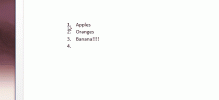ما الجديد في Microsoft PowerPoint 2013؟ [مراجعة]
مع إصدار Windows 8 GA في الأفق ، كشفت Microsoft عن الإصدار التالي من ثاني أكبر منتج لها ، Microsoft Office 2013. في الوقت الحالي ، إنها فقط معاينة المستهلك ، ولكنها توفر أساسًا واسعًا للمستخدمين لتشكيل فكرة حول ما سيجلبه الإصدار النهائي إلى عالم الحوسبة. تم تبسيط تصميم Microsoft Office 2013 ووظائفه للعمل مع كل من أجهزة الكمبيوتر الشخصية والأجهزة اللوحية ، وذلك بفضل نفس واجهة المستخدم لنظام المترو لنظام التشغيل Windows 8. على الرغم من أنه يبدو للوهلة الأولى أنه مختلف كثيرًا عن سابقه ، فهو في الأساس نفس المنتج ، مع بعض التعديلات والتحسينات المضافة هنا وهناك. كان التركيز الرئيسي على تحسين مشاركة المستندات باستخدام خدمة SkyDrive السحابية ، واستخدامها للوصول إليها وتحريرها من مواقع بعيدة. في هذه المقالة ، سنلقي نظرة على تحسينات الميزات القديمة وإضافة ميزات جديدة في Microsoft PowerPoint 2013.
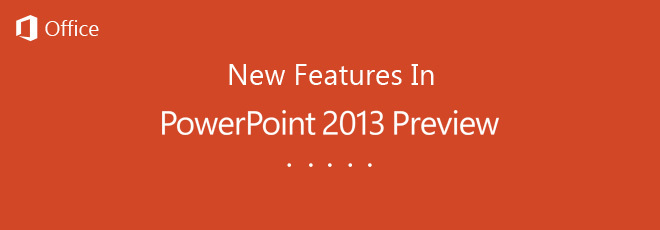
بينما يتم تحسين الميزات القديمة ، بما في ذلك الرسوم المتحركة المنقحة ، وعرض مقدم أفضل ، ونظام تعليق محسّن ، وميزات جديدة ، مثل أدلة المحاذاة والقدرة على دمج الأشكال وقوالب الشاشة العريضة مع خيارات الألوان المختلفة ، أصبحت الآن جزءًا من Microsoft PowerPoint 2013.
الصفحة المقصودة المُجددة
تلقت الصفحة المقصودة من PowerPoint 2013 عملية تجميل ضرورية للغاية. بدت الصفحة المقصودة من الإصدار السابق ، Microsoft Office 2010 ، رتيبة للغاية بل ومربكة لبعض المستخدمين. في الإصدار الأحدث ، تم تجديد الصفحة المقصودة لتزويد المستخدمين بوصول سريع إلى النماذج المتاحة محليًا ، بالإضافة إلى قاعدة البيانات عبر الإنترنت. تنقسم النماذج عبر الإنترنت إلى عدة فئات مثل الأعمال والصناعة والأعمال الصغيرة والعرض التقديمي والتوجيه ومجموعات التصميم 4: 3 والإعلام والطبيعة والتسويق وما إلى ذلك. بينما يمكن إنشاء عروض تقديمية جديدة من النافذة الرئيسية ، يعرض الشريط الجانبي الأيسر جميع العروض التقديمية التي تم الوصول إليها مؤخرًا.

سمات الألوان للقوالب
يمكن استخدام القوالب مع مواضيع ملونة مختلفة. على سبيل المثال ، إذا كان السمة تأتي مع نظام ألوان فاتحة ، وترغب في استخدام الألوان الداكنة ، فما عليك سوى النقر فوق القالب وسيتم عرض جميع أنظمة الألوان المتاحة. يمكنك تحديد المطلوب لاستخدامه في العرض التقديمي الخاص بك. تمامًا مثل الإصدارات السابقة ، يمكنك أيضًا تغيير لون ونمط العناصر في القالب يدويًا.

عرض مقدم محسّن
تعرض طريقة عرض مقدم العرض في PowerPoint 2013 الشريحة النشطة على الجانب الأيسر ، والشريحة التالية في أعلى اليمين ، بينما يتم عرض ملاحظات الشريحة الحالية في الزاوية اليمنى السفلية. يظهر عداد فوق معاينة الشريحة الحالية ، وتتوافر عناصر تحكم إضافية في أعلى وأسفل نافذة عرض مقدم العرض.
على الرغم من أن عرض مقدم العرض كان متاحًا أيضًا في الإصدارات السابقة من Microsoft PowerPoint ، إلا أنه لم يتم تنشيطه افتراضيًا. كان على المستخدمين الانتقال إلى علامة التبويب "عرض الشرائح" ، وتمكين "عرض مقدم العرض" لعرضها على شاشة العرض الثانوية. لهذا السبب ، لم يكن الكثير من الناس على علم بوجودها في إصدارات PowerPoint السابقة. يبدو أن Microsoft تدرك ذلك في الإصدار الأخير ، وقد مكنته بشكل افتراضي. الآن ، عندما تقوم بتشغيل عرض الشرائح ، سيتم عرض طريقة عرض مقدم العرض ، إذا كانت هناك أجهزة عرض متعددة متصلة بالكمبيوتر. تم أيضًا إجراء بعض التغييرات على وحدة التحكم. الآن لديك أداة إضافية لمؤشر الليزر ، خيار لتكبير أجزاء من الشريحة ، ورؤية جميع الشرائح في كل مرة ، والقدرة على تبديل عرض الشرائح وطرق العرض بين شاشات العرض المتصلة.

ادارة الحساب
تتيح لك نافذة إدارة الحساب الاتصال بحساب SkyDrive الخاص بك وإضافة خدمات لاستخدامها مع PowerPoint. قم بتسجيل الدخول إلى حساب Microsoft الخاص بك ، وسوف يتصل تلقائيًا بحساب SkyDrive الخاص بك. يمكنك استخدام نفس الحساب لتسجيل الدخول إلى Microsoft Office 2013 على أجهزة مختلفة. بهذه الطريقة ، ستتم مزامنة جميع مستنداتك المحفوظة على السحابة وستكون متاحة للعرض والتحرير من أي جهاز. هذا يلغي الحاجة إلى حمل مستنداتك في محركات أقراص التخزين القابلة للإزالة. باستخدام حساب SkyDrive ، يمكنك بسهولة مشاركة العروض التقديمية الخاصة بك ودعوة الآخرين للتعاون على مشاريع العرض المطلوبة.

مشاركة المستندات لعرضها وتحريرها في المتصفح
يقدم خيار المشاركة عددًا من الطرق لمشاركة المستند مع الآخرين. يمكنك دعوة الأشخاص من خلال تحديد عناوين بريدهم الإلكتروني ، وإرسال رابط لهم لعرض وتعديل المستند ، ونشر المستند على الشبكات الاجتماعية ، وإرساله بالبريد الإلكتروني إلى الآخرين كمرفق (PPTX) ، كعنوان URL ، أو PDF ، أو XPS ، أو كفاكس عبر الإنترنت ، قم بتقديمه عبر الإنترنت حتى يتمكن الآخرون من الاطلاع على العرض التقديمي من متصفحاتهم ، ونشر الشرائح إلى أي مكتبة أو موقع SharePoint. لا يحتاج الشخص الموجود على الطرف المتلقي إلى تثبيت Microsoft Office على نظامه لعرض المستند أو تحريره. إذا كان لديهم معرف Windows Live ، فيمكن تنفيذ كل شيء من داخل المتصفح.

شاشة عريضة ودعم ملء الشاشة
يقدم PowerPoint 2013 عددًا كبيرًا من قوالب وسمات الشاشة العريضة. سمح لك الإصدار السابق أيضًا بالتبديل إلى وضع الشاشة العريضة ، ومع ذلك ، كان عليك تغيير نسبة العرض إلى الارتفاع للشريحة يدويًا ، مما أدى أيضًا إلى تغيير حجم عناصر الشريحة. الإصدار الجديد من PowerPoint مدمج لدعم شاشات Widescreen. علاوة على ذلك ، هناك أيضًا وضع ملء الشاشة الجديد متاح للتحرير. يسمح لك بعرض الشرائح الخاصة بك وتحريرها أثناء استهلاك مساحة الشاشة المتاحة. يمكن تنشيط الشريط ، الذي يحتوي على جميع خيارات التحرير ، وإلغاء تنشيطه من زر تم وضعه بشكل ملائم في الزاوية العلوية اليمنى.
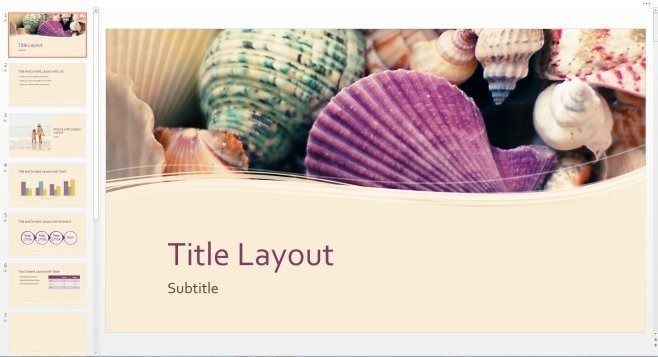
تغييرات واجهة المستخدم وعرض الجزء
هناك العديد من التغييرات المتعلقة بواجهة المستخدم في PowerPoint 2013. بادئ ذي بدء ، كل شيء يبدو أكثر سلاسة ، من حركة المؤشر عند الكتابة ، إلى الطريقة التي تظهر بها الرسوم المتحركة في عرضك التقديمي. حاولت Microsoft أيضًا تحسين مظهر الواجهة. تتوفر الآن أزرار على الواجهة الرئيسية للتبديل إلى عرض ملء الشاشة المذكور أعلاه ، وللوصول إلى الملاحظات والتعليقات.
تغيير آخر مرحب به لواجهة المستخدم هو أن الكثير من الخيارات ، التي كانت تظهر في مربعات حوار منفصلة ، يمكن الوصول إليها الآن من خلال الأجزاء ، والتي تظهر على الجانب الأيمن. على سبيل المثال ، في PowerPoint 2010 ، إذا قمت بالنقر بزر الماوس الأيمن فوق شريحة وتحديد تنسيق الخلفية ، يتم فتح مربع حوار منفصل. يمكنك إجراء تغييرات على شريحة ، لكن مربع الحوار يغطي الشريحة ، وعليك تحريكها يدويًا لعرض جميع عناصر الشريحة. علاوة على ذلك ، عند تحديد خيار تنسيق الخلفية ، بدلاً من فتح مربع حوار منفصل ، تتم إضافة جزء إلى الجانب الأيمن. ينعكس أي شيء تقوم بتغييره باستخدام الجزء على الشريحة في الوقت الحقيقي. هذا يعني أنه لا يلزمك فتح مربع الحوار وإغلاقه مرارًا وتكرارًا لعرض التغييرات. تمامًا مثل تطبيقات مجموعة Office 2013 الأخرى ، فإنه يتضمن خيار الصور عبر الإنترنت للسماح لك بإضافة خلفية بسرعة إلى الشريحة من مورد الصور المفضل لديك عبر الإنترنت ؛ يمكنك اختيار صورة من مكتبة Clip Art في Office.com أو بحث Bing Image أو من حسابك على SkyDrive و Flickr.
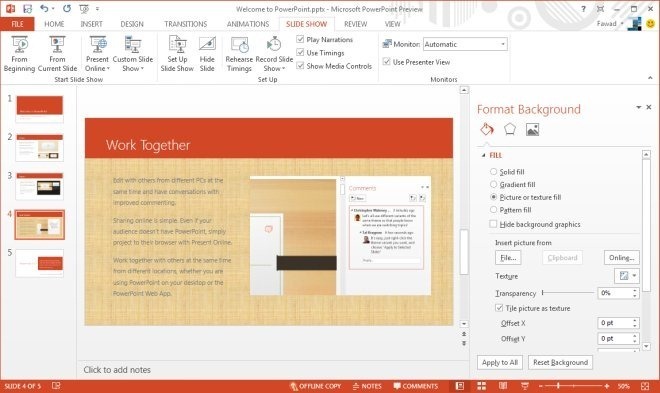
أدلة المحاذاة ودمج الأشكال وتغليف النص تلقائيًا
ميزة جديدة ، تم تضمينها في PowerPoint 2013 ، بالإضافة إلى Word 2013 ، هي Alignment Guides. يسمح لك بمحاذاة الكائنات والنص بسهولة في شريحة ، نسبة إلى بعضها البعض. يمكنك استخدام خيار محاذاة الكائن لدمج الأشكال المختلفة مع بعضها البعض. على سبيل المثال ، إذا كنت تريد دمج شكلين معًا ، تساعدك أدلة المحاذاة في ضبطهما سريعًا معًا وفقًا للهوامش العلوية والسفلية واليسرى واليمنى. ميزة أخرى مفيدة للغاية ، وهناك حاجة ماسة إليها ، تمت إضافتها إلى PowerPoint 2013 هي التفاف النص التلقائي. عند إضافة صورة إلى شريحة بها نص ، يعيد النص ضبط نفسه تلقائيًا حول الصورة بحيث لا يوجد تداخل من أي نوع.

أدخل الفيديو والصورة والصوت عبر الإنترنت
يتيح لك PowerPoint 2013 الآن إضافة مقاطع فيديو وصور وملفات صوتية مباشرة من الإنترنت ، دون تنزيلها أولاً على جهاز الكمبيوتر الخاص بك. فكر في الأمر على أنه الكائن المضمن في عرضك التقديمي. كان لدى الإصدار السابق من PowerPoint أيضًا خيار إضافة مقاطع فيديو من الويب ، ولكن كان عليك نسخ كود التضمين للفيديو المطلوب ولصقه في PowerPoint. يسمح لك أحدث إصدار بإدراج مقطع فيديو عبر الإنترنت في عرضك التقديمي باستخدام بحث Bing Video المدمج أو حساب SkyDrive أو YouTube أو من رمز تضمين فيديو. على سبيل المثال ، لإضافة فيديو YouTube ، ما عليك سوى البحث عنه وتحديد الفيديو المطلوب من نتائج البحث والنقر فوق OK لتضمينه في العرض التقديمي الخاص بك.

يتم تعيين نتائج الصورة ، افتراضيًا ، على إظهار الصور المرخصة بموجب إنشاء المشاع ، وبذلك تقضي على فرصة انتهاك حقوق النشر عند استخدام صورة عبر الإنترنت في العرض التقديمي الخاص بك. يمكنك أيضًا اختيار عرض جميع نتائج الويب لبحثك.

تصدير العرض التقديمي كفيديو WMV & MPEG-4
يتيح لك PowerPoint 2010 أيضًا حفظ العرض التقديمي كفيديو ، ولكن بتنسيق WMV فقط. في PowerPoint 2013 ، تمت إضافة تنسيق آخر ، MPEG-4 لحفظ العرض التقديمي المحول بتنسيق الفيديو. نظرًا لإضافة تنسيق MPEG-4 ، يمكن تشغيل فيديو العرض التقديمي مباشرة على الكثير من مشغلات الوسائط والأجهزة. الآن ، لا يحتاج المستخدمون إلى تثبيت Windows Media CODEC على الأجهزة غير العاملة بنظام Windows لمشاهدة العرض التقديمي. أيضًا ، الأجهزة المحمولة ، بالإضافة إلى الكثير من تلفزيونات LCD / LED مدمجة لتشغيل تنسيق MPEG-4. ما عليك سوى الانتقال إلى التصدير وتحديد إنشاء مقطع فيديو. تتوفر جميع الخيارات الأخرى ، بما في ذلك القرار ، وما إذا كان سيتم استخدام التوقيتات والروايات المسجلة بتنسيق MPEG-4.

الحكم
بعد كل الميزات الجديدة والمحسنة المضافة إلى PowerPoint 2013 ، يبدو أن Microsoft عملت بجد لتحسين وظائف وتوافر كل شيء للبرنامج عرض. أصبحت الميزات التي كانت مخفية تقريبًا في السابق أكثر وضوحًا للمستخدم الجديد. نظرًا لواجهته المتعددة الاستخدامات ، حيث تم تغيير العديد من مربعات الحوار إلى أجزاء داخل النافذة الرئيسية ، يعد PowerPoint 2013 بالتأكيد أداة عرض تقديمي جيدة للاستخدام على كل من أجهزة الكمبيوتر الشخصية والأجهزة اللوحية.
بحث
المشاركات الاخيرة
احصل على MS Word لإزالة التنسيق عند لصق النص من المتصفح
يقوم مدير الحافظة على كل من Windows و OS X بنسخ النص وأي تنسيق تم ت...
تغيير الخط ونمط الأرقام في قائمة MS Word
أنا أتعلم عن هذا خمس سنوات جيدة جدًا ولكن يمكنك تعيين خط مختلف للأر...
تنسيق / تنسيق Office Word 2010
يعد Microsoft Word 2010 أحد تطبيقات معالجة النصوص القوية حتى الآن. ...